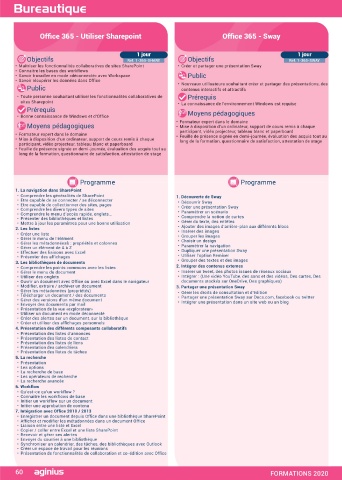Page 62 - CATALOGUE AGINIUS 2020
P. 62
Bureautique Bureautique
Office 365 - Utiliser les outils
Office 365 - Utiliser Sharepoint Office 365 - Sway Office 365 - Utiliser Yammer
collaboratifs : Teams, Planner, Delve
1 jour 1 jour 1 jour 1 jour
Objectifs Ref. 1-365-SHARE Objectifs Ref. 1-365-SWAY Objectifs Ref. 1-365-YAM Objectifs Ref. 1-365-COLL
• Maîtriser les fonctionnalités collaboratives de sites SharePoint • Créer et partager une présentation Sway • Présentation générale de Yammer • Maîtriser la création, le stockage, le partage des documents en ligne
• Connaitre les bases des workflows • Publier des fichiers et collaborer sur des documents en groupe à partir des outils collaboratifs : OneDrive, Microsoft Teams, Planner,
• Savoir travailler en mode «déconnecté» avec Workspace Public • Participer à des conversations OneNote...
• Savoir récupérer les données dans Office • Nouveaux utilisateurs souhaitant créer et partager des présentations, des • Retrouver rapidement de l’information Public
Public contenus interactifs et attractifs Public
• Toute personne souhaitant utiliser les fonctionnalités collaboratives de Prérequis • Toute personne souhaitant utiliser Yammer inclus dans Office 365 comme • Toute personne souhaitant utiliser les outils collaboratifs OneDrive,
Microsoft Teams, Planner, OneNote...
sites Sharepoint • La connaissance de l’environnement Windows est requise réseau social d’entreprise Prérequis
Prérequis Prérequis
• Bonne connaissance de Windows et d’Office Moyens pédagogiques • Avoir une bonne connaissance de Windows et d’Office 365 • Utiliser les outils de base de Office 365
Moyens pédagogiques • Formateur expert dans le domaine Moyens pédagogiques Moyens pédagogiques
• Mise à disposition d’un ordinateur, support de cours remis à chaque
participant, vidéo projecteur, tableau blanc et paperboard
• Formateur expert dans le domaine • Feuille de présence signée en demi-journée, évaluation des acquis tout au • Formateur expert dans le domaine • Formateur expert dans le domaine
• Mise à disposition d’un ordinateur, support de cours remis à chaque
• Mise à disposition d’un ordinateur, support de cours remis à chaque long de la formation, questionnaire de satisfaction, attestation de stage • Mise à disposition d’un ordinateur, support de cours remis à chaque participant, vidéo projecteur, tableau blanc et paperboard
participant, vidéo projecteur, tableau blanc et paperboard participant, vidéo projecteur, tableau blanc et paperboard • Feuille de présence signée en demi-journée, évaluation des acquis tout au
• Feuille de présence signée en demi-journée, évaluation des acquis tout au • Feuille de présence signée en demi-journée, évaluation des acquis tout au long de la formation, questionnaire de satisfaction, attestation de stage
long de la formation, questionnaire de satisfaction, attestation de stage long de la formation, questionnaire de satisfaction, attestation de stage
Programme Programme Programme Programme
1. La navigation dans SharePoint
• Comprendre les généralités de SharePoint 1. Découverte de Sway 1. Introduction 1. Démarrer avec Office 365
• Etre capable de se connecter / se déconnecter • Découvrir Sway • Présentation et découverte de Yammer • Vue d’ensemble
• Etre capable de collectionner des sites, pages • Créer une présentation Sway • Le but et l’intérêt de l’outil • Se connecter / se déconnecter du portail
• Comprendre les divers types de sites • Paramétrer un scénario • Savoir se connecter sur une plateforme Office 365 • Interface du portail
• Comprendre le menu d’accès rapide, onglets…
• Présenter des bibliothèques et listes • Comprendre la notion de cartes 2. Par où commencer ? 2. OneDrive – Stocker, partager, synchroniser
• Mettre à jour les paramètres pour une bonne utilisation • Gérer du texte, des entêtes • Créer ou mettre à jour son profil • Présentation de OneDrive
2. Les listes • Ajouter des images d’arrière-plan aux différents blocs • Organiser ses paramètres • Créer et gérer les fichiers et dossiers
• Insérer des images
• Créer une liste • Grouper les images • Créer ou rejoindre un projet • Partager un fichier ou un dossier
• Gérer le menu de l’élément • Choisir un design • Gérer ses abonnements et ses notifications • Synchroniser / désynchroniser des fichiers
• Gérer les métadonnées& : propriétés et colonnes • Paramétrer la navigation • Comprendre le rôle de Community Manager 3. Microsoft Teams&
• Gérer un élément de A à Z • Comprendre le rôle d’administrateur • Vue d’ensemble
• Effectuer des liaisons avec Excel • Dupliquer une présentation Sway 3. Travailler en groupe • Intégration des équipes
• Présenter des affichages • Utiliser l’option Remixer • Publier des fichiers et collaborer sur des documents • Equipes et canaux
3. Les bibliothèques de documents • Grouper des textes et des images • Interactions avec les logiciels Office • Configuration / Connexion
• Comprendre les points communs avec les listes 2. Intégrer des contenus externes • Créer des groupes, des notes, et partager des liens depuis Internet ou • Premiers Pas
• Gérer le menu du document • Insérer un tweet, des photos issues de réseaux sociaux depuis d’autres applications • Conversation, Activité, Notification et Recherche
• Utiliser des onglets • Intégrer : (Une vidéo YouTube, des sons et des vidéos, Des cartes, Des 4. Partager des mises à jour sur votre activité 4. Gérer ses plannings
• Ouvrir un document avec Office ou avec Excel dans le navigateur documents stockés sur OneDrive, Des graphiques)
• Modifier, extraire / archiver un document 3. Partager une présentation Sway • Participer à des conversations et utiliser les tags • Créer un plan
• Gérer les métadonnées (propriétés) • Gérer les droits de consultation et d’édition 5. Découvrir son réseau • Ajouter des tâches et leur affecter des dates
• Télécharger un document / des documents • Partager une présentation Sway sur Docs.com, facebook ou twitter • Retrouver l’information rapidement par le moteur de recherche • Ajouter des personnes et leur affecter des tâches
• Gérer des versions d’un même document • Intégrer une présentation dans un site web ou un blog • Gérer les bonnes pratiques • Ajouter des compartiments
• Envoyer des documents par mail • Gérer les mises en garde • Trier les tâches au sein des compartiments
• Présentation de la vue «explorateur» 6. Utiliser Yammer depuis son smartphone / tablette • Collaborer avec votre équipe
• Utiliser un document en mode déconnecté (formation faite sur votre Tablette Surface et votre smartphone) • Joindre des fichiers, des photos ou des liens
• Créer des alertes sur un document, sur la bibliothèque • Ajouter une liste de vérification à une tâche
• Créer et utiliser des affichages personnels • Définir une image d’aperçu pour une tâche
4. Présentation des différents composants collaboratifs • Ajouter des commentaires à des tâches
• Présentation des listes d’annonces • Marquer vos tâches avec des étiquettes
• Présentation des listes de contact • Définir et mettre à jour l’avancement des tâches
• Présentation des listes de liens • Marquer des plans comme favoris
• Présentation des calendriers • Afficher le tableau de bord
• Présentation des listes de tâches • Afficher l’avancement de votre plan
5. La recherche • Afficher l’ensemble de vos plans et tâches
• Présentation • S’abonner aux mises à jour du plan
• Les options • Recevoir des messages sur vos tâches et plans
• La recherche de base • Supprimer une tâche ou un plan
• Les opérateurs de recherche 5. OneNote – Organiser et réutiliser vos notes
• La recherche avancée • Présentation OneNote
6. Workflow • Saisie des informations
• Qu’est-ce qu’un workflow ? • Organiser l’information
• Connaitre les workflows de base • Réutiliser et partager
• Initier un workflow sur un document 6. Flow - gérer les alertes automatiquement
• Initier une approbation de contenu • Vue d’ensemble
7. Intégration avec Office 2010 / 2013 • Mettre en œuvre un modèle de flux
• Enregistrer un document depuis Office dans une bibliothèque SharePoint
• Afficher et modifier les métadonnées dans un document Office 7. Yammer – votre réseau social d’entreprise
• Liaison entre une liste et Excel • Vue d’ensemble
• Copier / coller entre Excel et une liste SharePoint • Création d’un groupe
• Recevoir et gérer ses alertes
• Envoyer du courrier à une bibliothèque
• Synchroniser un calendrier, des tâches, des bibliothèques avec Outlook
• Créer un espace de travail pour les réunions
• Présentation de fonctionnalités de collaboration et co-édition avec Office
60 FORMATIONS 2020 FORMATIONS 2020 61